
Tämä sivu sisältää ohjeet tietokoneen päivämäärän ja ajan muuttamiseen tietokoneen käyttöjärjestelmässä tai BIOS-asetuksissa. Siinä kuvataan myös, kuinka päivämäärä ja kellonaika vaihdetaan mobiililaitteella.
Jos päivämäärä ja kellonaika palautuvat vanhaan päivämäärään tai väärään aikaan, CMOS-akku on huono ja se on vaihdettava. Jos tarvitset apua CMOS-akkuongelmiin, katso: Miksi tietokone kysyy kellonaikaa ja päivämäärää joka kerta, kun se käynnistyy?
Jos käytät Windowsia virtuaalikoneessa, muuta päivämäärä ja aika isäntäkoneessa, älä virtuaalikoneen. Virtuaalikone saa nykyisen päivämäärän ja kellonajan tiedot isännästä.
Päivämäärän ja kellonajan asettaminen BIOS- tai CMOS-asetuksissa
- Avaa CMOS-asetukset.
- Etsi järjestelmän asetusvalikosta päivämäärä ja aika.
- Siirry nuolinäppäimillä päivämäärään tai kellonaikaan, säädä niitä mielesi mukaan ja valitse sitten Tallenna ja poistu.
Vaiheet voivat vaihdella BIOS-kohtaisesti. Lisätietoja on kohdassa Tietokoneen BIOS-ohje ja tuki.
Jos päivämäärä ja kellonaika on asetettava uudelleen tietokoneen uudelleenkäynnistyksen jälkeen, CMOS-akku on todennäköisesti huono, harkitse CMOS-akun vaihtamista. Katso: CMOS-akun vaihtaminen.
Päivämäärän ja kellonajan asettaminen käyttöjärjestelmässä
Voit muuttaa järjestelmän aikaa käyttöjärjestelmässäsi seuraavasti.
Windows 10
Windows 10 säätää päivämäärän ja kellonajan automaattisesti puolestasi ja sallii sinun säätää aikaa vain, jos poistat tämän ominaisuuden käytöstä. Jos päivämäärä ja aika on asetettu väärin tai jos sinun on vaihdettava aikaa tai aikavyöhykettä, noudata alla olevia ohjeita.
- Napsauta hiiren kakkospainikkeella tai napauta päivämäärää ja kellonaikaa Windowsin ilmoitusalueella näytön oikeassa alakulmassa.
- Napsauta Säädä päivämäärä/aika.
- Varmista, että aikavyöhyke on asetettu oikein, jos tietokoneesi näyttää väärää aikaa.
- Voit säätää aikaa manuaalisesti poistamalla Aseta aika automaattisesti -vaihtoehdon käytöstä ja napsauttamalla sitten Muuta-painiketta.
- Muuta päivämäärää tai kellonaikaa haluamallasi tavalla ja napsauta sitten Muuta-painiketta.
Tehtäväpalkin Windowsin ilmoitusalueella näkyvään aikaan ei voi lisätä sekunteja. Jos kuitenkin napsautat päivämäärää ja kellonaikaa, ponnahdusikkuna avautuu ja näyttää ajan sekunteineen.
Windows 8
- Napsauta tai napauta päivämäärää ja kellonaikaa Windowsin ilmoitusalueella näytön oikeassa alakulmassa.
- Valitse Muuta päivämäärä- ja aikaasetuksia näkyviin tulevan ikkunan alareunasta (näkyy alla).

- Napsauta Päivämäärä ja aika -ikkunan Päivämäärä ja aika -välilehden Muuta päivämäärä ja aika -painiketta.
- Tee säädöt ja napsauta OK.
- Napsauta OK Päivämäärä ja aika -pääikkunassa tallentaaksesi muutokset.
Tehtäväpalkin Windowsin ilmoitusalueella näkyvään aikaan ei voi lisätä sekunteja. Jos kuitenkin napsautat päivämäärää ja kellonaikaa, ponnahdusikkuna avautuu ja näyttää ajan sekunteineen.
Voit muuttaa aikavyöhykettä seuraavasti.
- Napsauta ylhäältä Päivämäärä ja aika -ikkunassa Päivämäärä ja aika -välilehden Muuta aikavyöhyke -painiketta.
- Valitse uusi aikavyöhyke avattavasta Aikavyöhyke-valikosta ja napsauta OK.
- Napsauta OK Päivämäärä ja aika -pääikkunassa tallentaaksesi aikavyöhykkeen muutoksen.
Windows 7 ja Vista
Windows 7:ssä ja Windows Vistassa säädä päivämäärä ja aika seuraavasti.
- Lehdistö Windows-näppäin+D tai siirry Windowsin työpöydälle.
- Napsauta tai napauta päivämäärää ja kellonaikaa Windowsin ilmoitusalueella näytön oikeassa alakulmassa.
- Valitse Muuta päivämäärä- ja aikaasetuksia näkyviin tulevan ikkunan alareunasta (näkyy alla).

- Napsauta Päivämäärä ja aika -ikkunan Päivämäärä ja aika -välilehden Muuta päivämäärä ja aika -painiketta.
- Tee säädöt ja napsauta OK.
- Napsauta OK Päivämäärä ja aika -ikkunassa tallentaaksesi muutokset.
Tehtäväpalkin Windowsin ilmoitusalueella näkyvään aikaan ei voi lisätä sekunteja. Jos kuitenkin napsautat päivämäärää ja kellonaikaa, ponnahdusikkuna avautuu ja näyttää ajan sekunteineen.
Voit muuttaa aikavyöhykettä seuraavasti.
- Napsauta ylhäältä Päivämäärä ja aika -ikkunassa Päivämäärä ja aika -välilehden Muuta aikavyöhyke -painiketta.
- Valitse uusi aikavyöhyke avattavasta Aikavyöhyke-valikosta ja napsauta OK.
- Napsauta OK Päivämäärä ja aika -pääikkunassa tallentaaksesi aikavyöhykkeen muutoksen.
Windows XP, 2000, 98, 95, NE ja NT 4
Windows XP:ssä ja aiemmissa versioissa voit määrittää päivämäärän ja kellonajan seuraavasti.
- Siirry Windowsin työpöydälle.
- Napsauta hiiren kakkospainikkeella aikaa Systrayssa, joka sijaitsee yleensä näytön oikeassa alakulmassa.
- Napsauta Säädä päivämäärää/aikaa -valikkokohtaa.
- Tämä toiminto avaa Date/Time Properties -ikkunan, jossa voit säätää päivämäärää, aikaa ja aikavyöhykettä.
- Kun oikea päivämäärä ja aika on asetettu, napsauta Käytä ja sitten Ok.
Voit myös kaksoisnapsauttaa aikaa avataksesi Date/Time Properties -ikkunan.
Jos haluat muuttaa tapaa, jolla tietokone käsittelee kesäaikaa, napsauta Aikavyöhyke-välilehteä ja valitse Säädä kello automaattisesti kesäaikamuutoksia varten -vaihtoehto tai poista valinta.
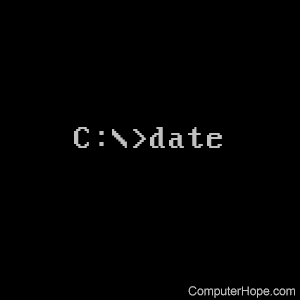
MS-DOS ja Windows-komentorivi
Päivämäärän asettaminen MS-DOS:n tai Windowsin komentorivin avulla suoritetaan päivämääräkomennolla. Katso päivämääräkomentosivultamme lisätietoja.
Ajan asettaminen MS-DOS:n tai Windowsin komentorivillä suoritetaan käyttämällä aikakomentoa. Katso lisätietoja aikakomentosivultamme.
Linuxin komentorivi
Linuxissa käytä päivämääräkomentoa asettaaksesi järjestelmän päivämäärän ja kellonajan manuaalisesti.
date -s "8 MAY 2020 11:36:00"
Tai synkronoidaksesi järjestelmän kellon verkon aikapalvelimen kanssa, käytä ntpdate. Esimerkiksi Ubuntussa tai Debianissa:
sudo apt update && sudo apt install ntpdate
Määritä verkon aikapalvelin ntpdate komento esimerkiksi us.pool.ntp.org.
sudo ntpdate us.pool.ntp.org
9 May 15:32:31 ntpdate[11562]: adjust time server 107.21.100.177 offset -0.004751 sec
Jotta järjestelmäsi aika synkronoidaan säännöllisesti, asenna ntp järjestelmäpalvelu.
sudo apt install ntp
Palvelu käynnistyy välittömästi ja käynnistyy automaattisesti järjestelmän käynnistyksen yhteydessä. Muokkaa tiedostoa palvelun määrittämiseksi /etc/ntp.confja käynnistä sitten palvelu uudelleen.
sudo nano /etc/ntp.conf
sudo systemctl restart ntp
Voit käyttää laitteiston kelloa suoraan käyttämällä hwclock-komentoa.
sudo hwclock --show
FreeBSD
FreeBSD:ssä, ntp voidaan asentaa kanssa pkg paketin hallinta.
sudo pkg install ntp
Päivämäärän ja kellonajan asettaminen Applen käyttöjärjestelmässä
- Avaa Omenavalikko ja valitse Järjestelmäasetukset.
- Napsauta Päivämäärä ja aika ja napsauta sitten uudelleen Päivämäärä ja aika.
- Aseta päivämäärä, aika ja aikavyöhyke Date & Time -ikkunassa.
